Pregatim pontaje în Excel - ajuta cu Word și Excel
Nu are nici un sens să ia în considerare aici textul documentului cu o listă de coduri, care sunt umplute carte de raport. Formula are nevoie în mod direct în partea de contabilitate. Despre ea și să vorbească. Dar, în primul rând, asigurați-vă că în modul de calcul automat Excel Options a fost activat (File - Preferințe - Formula - calculele din carte), altfel nu va avea sfârșit să apăsați tasta F9.
carte de raport de formular oferă o indicație la începutul și la sfârșitul perioadei de raportare. Se aplică pentru această secțiune în partea de sus a documentului. Apoi, va trebui să identifice și să enumere zilele afara. Este dificil, prin urmare, lucrează în etape. Pentru a începe cu, formatați celula în care data va fi vizibil:
- selectați celulele în prima jumătate a lunii, CTRL apăsați și selectați celulele care rămân cu datele;
- faceți clic pe pictograma pentru a deschide ferestre din numărul grupului și numărul de file din fereastra care se deschide, selectați prima dată. apoi toate formatele. Tastați într-un șir de caractere, introduceți DD (aceasta înseamnă că cele două personaje sunt atribuite, iar luna și anul va fi ascuns sub numărul zilei);
- confirmați acțiunea (OK sau ENTER).
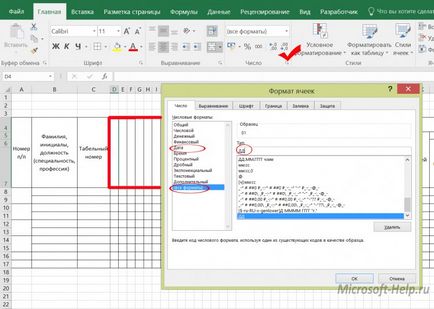
Acum, celula care dedicată prima data a lunii, introduceți referința celulei la începutul perioadei = B2.
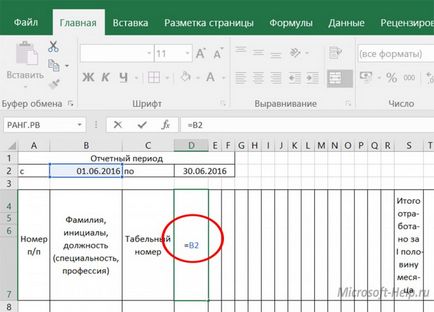
A doua celulă de tip formula cu o dată, crescând o unitate anterioară: = D4 + 1.
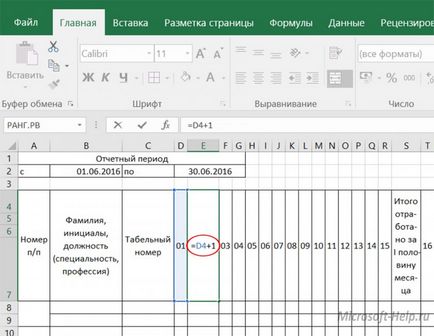
Copiați această formulă pentru restul din prima jumătate a lunii a celulei. Pentru a doua jumătate a lunii singura diferență va fi formula pentru data de început (= R4 + 1), în celelalte celule fiecare anterior se incrementat cu o unitate.
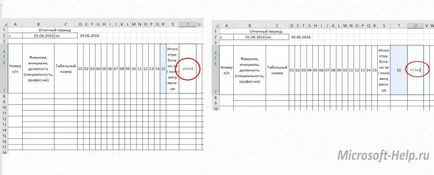
Perioada de raportare poate varia: la 1 la 30, 31, 28 sau 29. Deoarece numărul 29, data nu poate fi atât edita formula în celula corespunzătoare acestei date (= IF (AF4<$D$2;AF4+1;"") ), и скопируйте ее на оставшиеся дни.
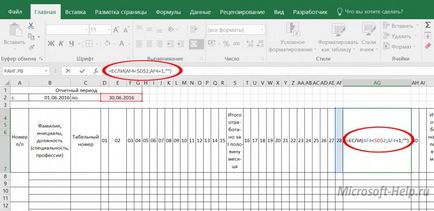
Pentru a face diferența între data primit la sfârșit de săptămână și de sărbătorile legale, este posibil să se utilizeze un tabel auxiliar creat pe a doua foaie. Toate formulele sunt vizibile în figură. Sărbătorile în ea sunt marcate manual.
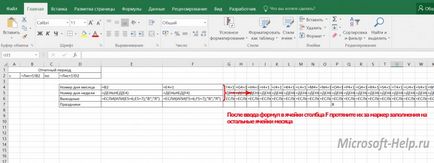
În raport de carte, selectați prima data a lunii, deschide lista din comanda de formatare condițională. există selectați Gestionați regulile. în fereastra care se deschide, de a crea două reguli (fiecare folosind butonul Creați o regulă). Rețineți că referința celulei cu data formatat trebuie amestecat (scrisoarea înainte de semnul $ nu este aplicat).
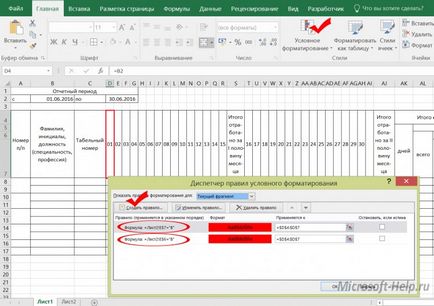
Pentru a aplica setările la alte date, utilizați Format Painter:
- selectați celula, pentru care formatul este deja stabilit;
- click pe butonul;
- selectați toate celulele în care ar trebui să fie aceiași parametri.
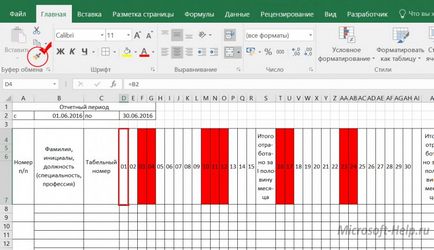
Ei bine, în cele din urmă forma pentru a număra apariții și absențe.
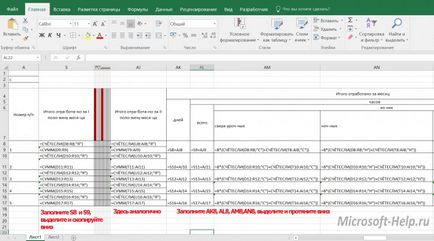
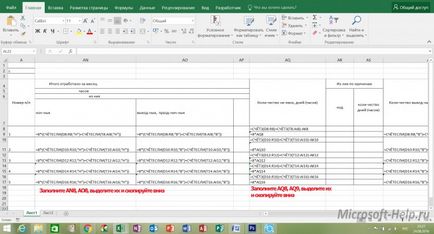
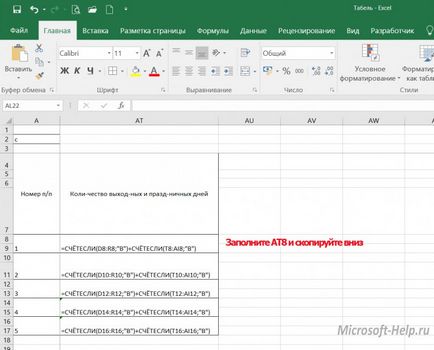
Participarea si neparticiparea sunt puse în jos în fiecare zi, rezultatele vor varia în consecință, și până la sfârșitul cardului raportul lunar gata.
Toate tehnicile discutate în articol sunt disponibile în diferite versiuni ale Excel. Le puteți folosi atât în pregătirea de carduri de raport, și atunci când faci alte înregistrări.